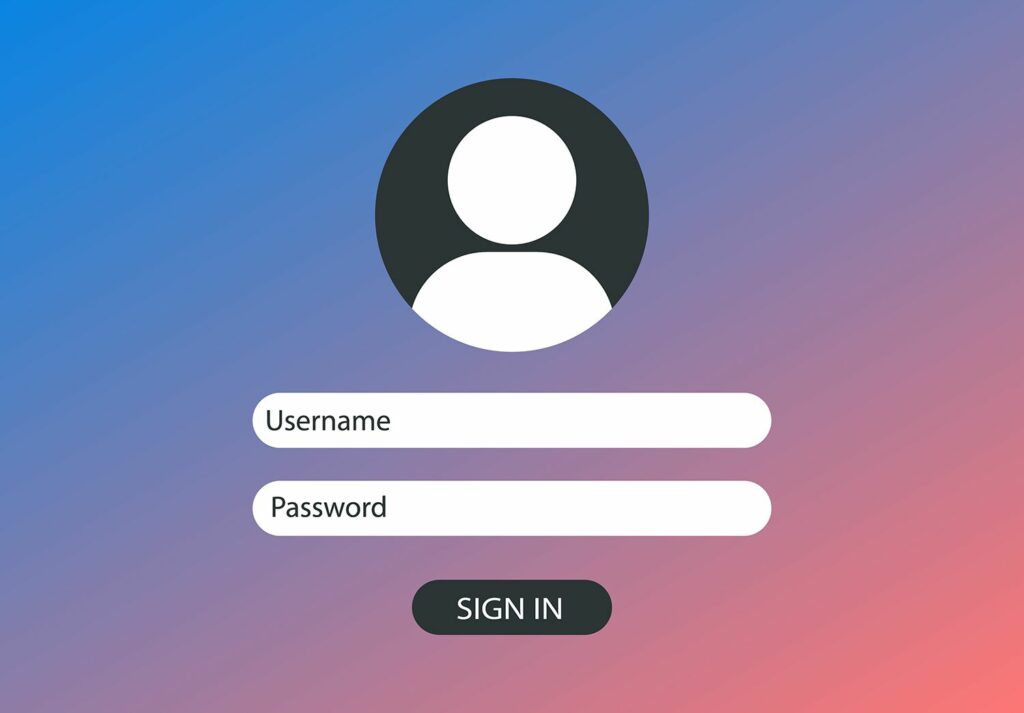Créer un nouveau compte utilisateur sur Mac
Lorsque vous configurez votre Mac pour la première fois, il vous guide à travers les étapes de configuration d’un compte administrateur. Si vous êtes le seul à utiliser votre Mac, vous n’aurez besoin d’aucun autre type de compte d’utilisateur, mais un compte standard peut être préférable pour une utilisation quotidienne. Si vous partagez votre Mac avec votre famille ou vos amis, vous devez savoir comment créer des comptes d’utilisateurs supplémentaires.
Les informations contenues dans cet article s’appliquent à macOS Big Sur (11), macOS Catalina (10.15), macOS Mojave (10.14), macOS High Sierra (10.13) et macOS Sierra (10.12), sauf indication contraire.
En savoir plus sur les comptes d’administrateur Mac
L’assistant de configuration crée automatiquement un compte administrateur lors de la première configuration de votre Mac. Un compte administrateur dispose d’autorisations qui lui permettent d’apporter des modifications au système d’exploitation Mac, notamment d’ajouter d’autres types de comptes, d’installer des applications et d’accéder à certaines zones du système protégées par d’autres types de comptes d’utilisateurs.
En plus des autorisations spéciales, un compte administrateur possède toutes les fonctionnalités d’un utilisateur standard, telles que les dossiers de départ et l’accès aux applications dans le dossier d’application. Vous pouvez utiliser un compte administrateur pour effectuer des tâches quotidiennes. Cependant, si vous souhaitez suivre des protocoles de sécurité stricts, n’utilisez un compte administrateur qu’en cas de besoin et passez à un compte standard pour une utilisation quotidienne.
Vous n’avez besoin que d’un seul compte administrateur pour utiliser efficacement votre Mac, mais un deuxième compte administrateur peut être utile si vous partagez votre Mac avec d’autres. Si vous ne parvenez pas à vous connecter à votre Mac, vous devrez peut-être créer un deuxième compte administrateur pour résoudre les problèmes de connexion.
Compte utilisateur standard sur Mac
La création de comptes utilisateur standard pour chaque membre de la famille est un excellent moyen de partager votre Mac. Chaque compte utilisateur possède son propre dossier d’accueil pour stocker des documents, son propre ensemble de préférences utilisateur, sa propre bibliothèque musicale, des signets Safari, des comptes d’informations, des contacts et des bibliothèques de photos.
Les utilisateurs de compte standard disposent également de certaines personnalisations, bien qu’elles n’affectent que leur propre compte. Ils peuvent choisir leur fond d’écran et leur économiseur d’écran préférés, et peuvent personnaliser les applications qu’ils utilisent, telles que Safari ou Mail, sans affecter les autres titulaires de compte sur le Mac.
Compte géré avec contrôle parental pour Mac
Les comptes d’utilisateurs gérés sont disponibles dans macOS Sierra via macOS Mojave. Comme les comptes d’utilisateur standard, les comptes d’utilisateur gérés ont leur propre dossier d’accueil, bibliothèque musicale, signets Safari, compte de messagerie, contacts et photothèque.
Contrairement aux comptes d’utilisateurs standard, les comptes d’utilisateurs gérés disposent de contrôles parentaux qui déterminent quelles applications peuvent être utilisées, quels sites Web peuvent être consultés, avec qui l’utilisateur peut échanger des e-mails ou des messages, et quand et quels jours l’ordinateur peut être utilisé.
Configurer le contrôle parental avec un compte géré
Lorsque vous créez un compte d’hébergement, en tant qu’administrateur, vous pouvez mettre en place des contrôles parentaux pour exercer un certain niveau de contrôle sur le contenu et les services auxquels les utilisateurs du compte d’hébergement peuvent accéder.
Vous déterminez quelles applications les titulaires de compte sont autorisés à utiliser et quels sites Web peuvent être consultés dans un navigateur Web. Vous pouvez configurer une liste de personnes autorisées dans la liste de contacts d’un utilisateur, ainsi qu’une liste de personnes avec lesquelles l’utilisateur peut échanger des messages et des e-mails.
De plus, vous pouvez contrôler quand et quand les utilisateurs gérés utilisent votre Mac.
Les contrôles parentaux sont faciles à configurer et suffisamment polyvalents pour divertir vos enfants sur Mac sans tracas.
Dans macOS Catalina, les comptes d’hébergement ont disparu.Au lieu de cela, vous activez Partage Familialconfigurez un compte standard pour chaque enfant et définissez des limites dans l’écran des préférences du partage familial.
Compte d’utilisateur alternatif pour aider au dépannage
Les comptes d’utilisateurs alternatifs sont des comptes standard que vous utilisez rarement. Il a une propriété spéciale qui est très utile lorsque vous dépannez votre Mac.
Étant donné que le compte d’utilisateur alternatif n’est pas utilisé très souvent, tous ses fichiers et listes de préférences sont dans l’état par défaut. Le statut « frais » d’un autre compte d’utilisateur le rend idéal pour rechercher les problèmes Mac liés aux applications qui ne fonctionnent pas et les moments où le Mac est en train de mourir ou simplement sous-performant.
En comparant le fonctionnement de votre Mac avec un autre compte d’utilisateur et le compte que vous utilisez normalement, vous pouvez déterminer si le problème concerne uniquement un compte d’utilisateur ou tous les comptes d’utilisateur.
Par exemple, si un seul utilisateur rencontre un problème d’arrêt ou de plantage de Safari, le fichier de préférences Safari de l’utilisateur peut être corrompu. La suppression du fichier de préférences de l’utilisateur peut corriger le problème.
Compte invité pour un accès temporaire par des amis
Les comptes invités permettent à des amis de se connecter à votre ordinateur sans mot de passe et de l’utiliser temporairement. Lorsque la personne se déconnecte, toutes les informations du dossier d’accueil du compte invité sont définitivement supprimées de votre ordinateur.
Si vous activez FileVault sur votre ordinateur, les utilisateurs invités ne peuvent accéder qu’à Safari, bien que vous puissiez choisir d’autoriser les utilisateurs invités à accéder aux dossiers partagés.
Si vous utilisez cette méthode pour autoriser vos enfants à accéder au Web, activez l’option « Restreindre les sites Web pour adultes ».
Merci de nous en informer!
Dites-nous pourquoi !
D’autres détails ne sont pas assez difficiles à comprendre